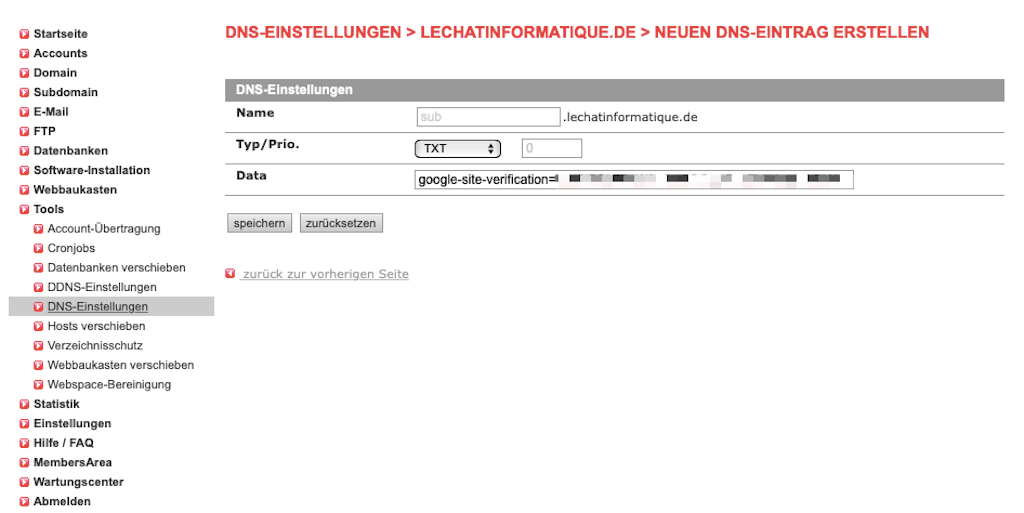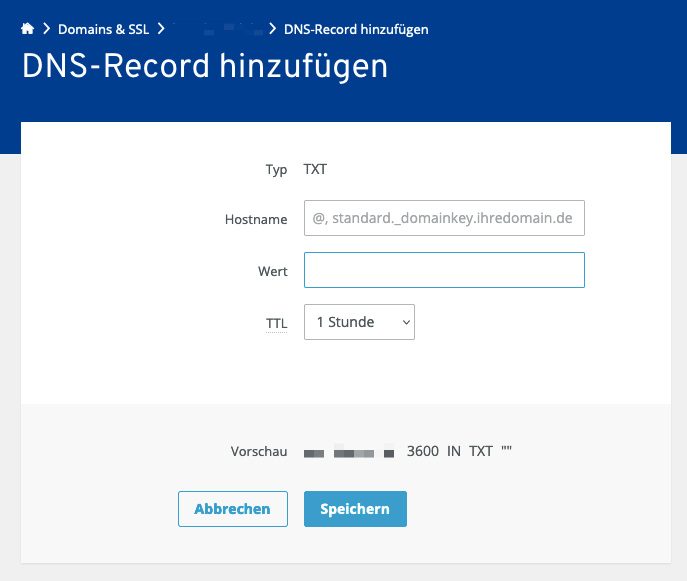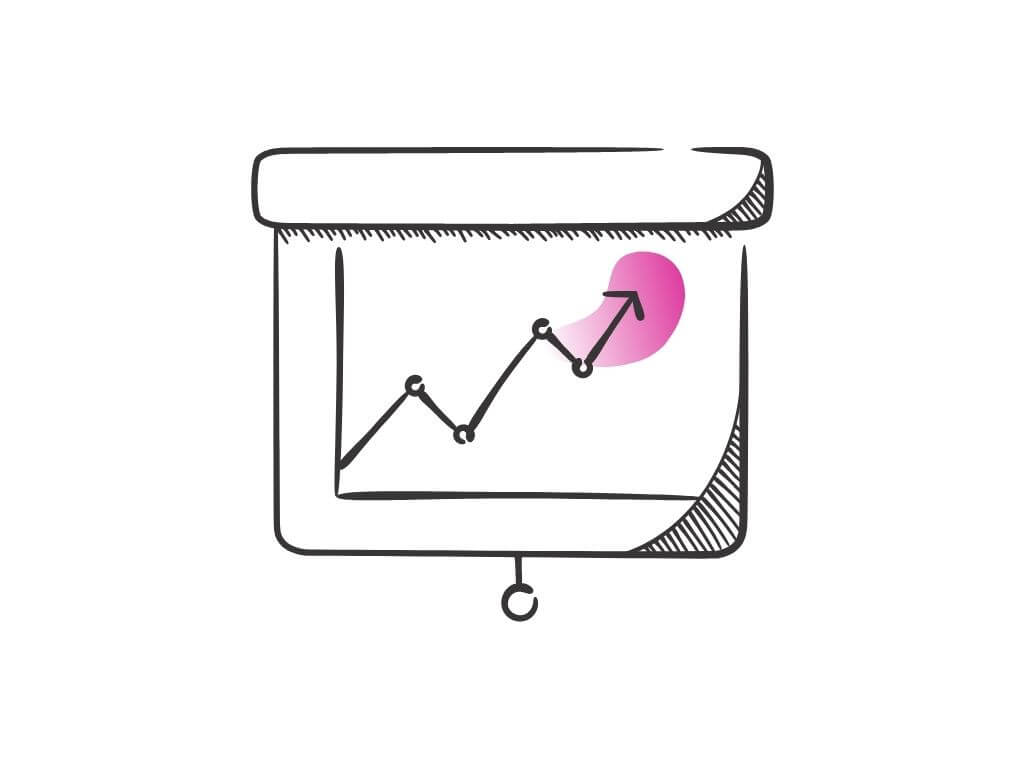Eines meiner liebsten SEO-Tools ist gleichzeitig das bei vielen am wenigsten genutzte: die Google Search Console. Keine Kosten, keine Cookies – und trotzdem nutzen viel zu wenige die darin enthaltenen, wertvollen Informationen.
Die Search Console ist ein kostenloses Tool von Google, welches Website-Besitzer*innen hilft ihre Website Google-freundlich zu gestalten. Sie liefert Informationen darüber, wie Google Websites crawlt, indiziert und über welche Keywords Besucher*innen auf die Website aufmerksam wurden. Und das ganz ohne Cookies und Tracking. Sie enthält so viele wertvolle Informationen. Sie nicht zu nutzen, ist einfach verrückt.
Klingt doch gar nicht schlecht oder? Wo ist da der Haken? Es gibt keinen!
Was hält Google von Meiner Website?
Die Google Search Console stellt eine Brücke zwischen deiner Website und Google her. Hier kannst du Google zum Beispiel auf neue Inhalte aufmerksam machen und so um ein erneutes Crawling bitten. Ebenso kannst du Inhalte aus dem Index löschen lassen. Aber Google zeigt auch, wo es bei deiner Website Probleme erkennt.
Was sagt die DSGVO dazu?
Im Gegensatz zu den üblichen Tracking-Systemen zeigt die Google Search Console Google-interne Daten und nicht Daten deiner Website. Diese Daten sind nicht individualisierbar und nicht personenbezogen. Laut diesen Ausführungen von Blogmojo ist daher die Search Console mit der DSGVO vereinbar.
So verbindest du die Google Search Console mit deiner Website
Schaffe die Grundlage bei Google
- Melde dich bei deinem Google-Konto an
- Öffne die Google Search Console unter folgendem Link:
https://search.google.com/search-console/welcome - Wähle den Property-Typ Domain aus, gib deine URL ohne https und www ein und klicke auf weiter.
- Es öffnet sich ein Fenster zur Bestätigung der Domaininhaberschaft
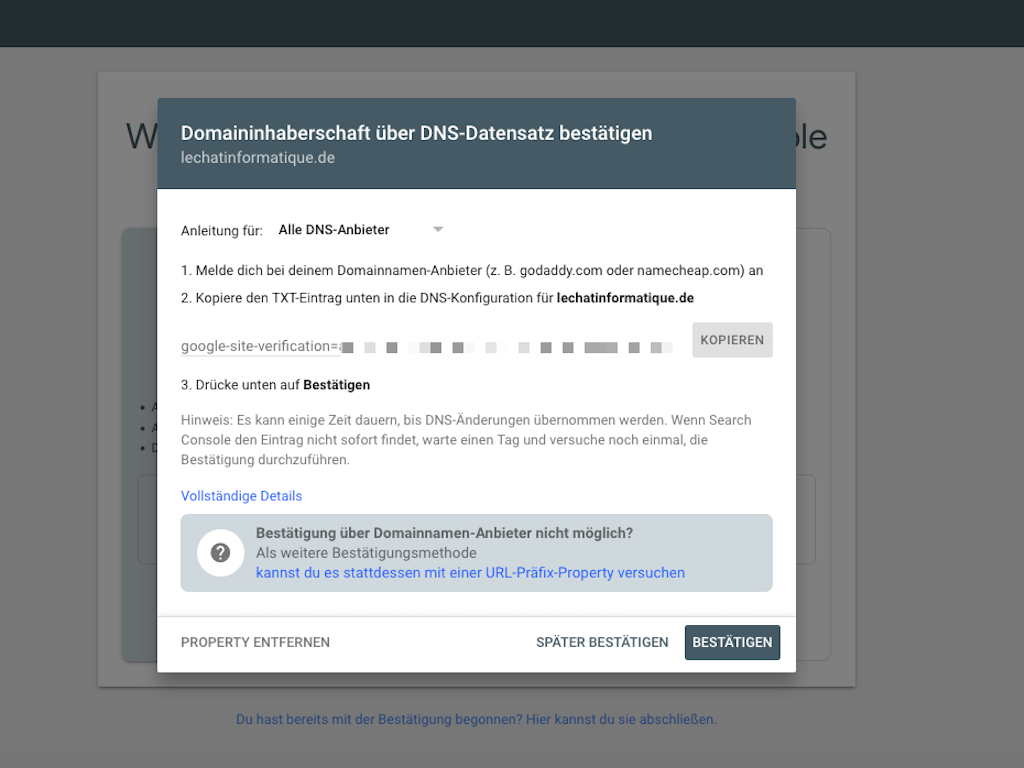
Verifiziere die Inhaberschaft über dein Hosting
Jetzt wird es etwas technisch. Wir benötigen Zugang zum Domainanbieter deiner Website. Hier suchst du die DNS Einstellungen und erstellst einen neuen TXT-Eintrag mit dem Verifizierungscode.
Wechsel zurück zur Search Console und bestätige. Es ist geschafft.
Hinweis: Sollte diese Verifizierung nicht funktionieren, so probiere URL-Präfix aus. Da gibt es auch weitere Möglichkeiten wie zum Beispiel die Bestätigung über ein SEO-Plugin. Die oben beschriebene Anleitung über die Domain Property ist aber meine präferierte, weil hier alle Varianten mit und ohne SSL / www berücksichtigt werden.
Einbindung deiner Sitemap als Aufforderung zur Indexierung
Eine XML-Sitemap ist eine Liste aller deiner URLs, die du zugänglich machen möchtest.Sie unterstützt Suchmaschinen beim kartographieren der Website. Du kannst eine Sitemap manuell erstellen. Bequemer geht es mit einem SEO-Plugin, welches du vermutlich sowieso schon besitzt.
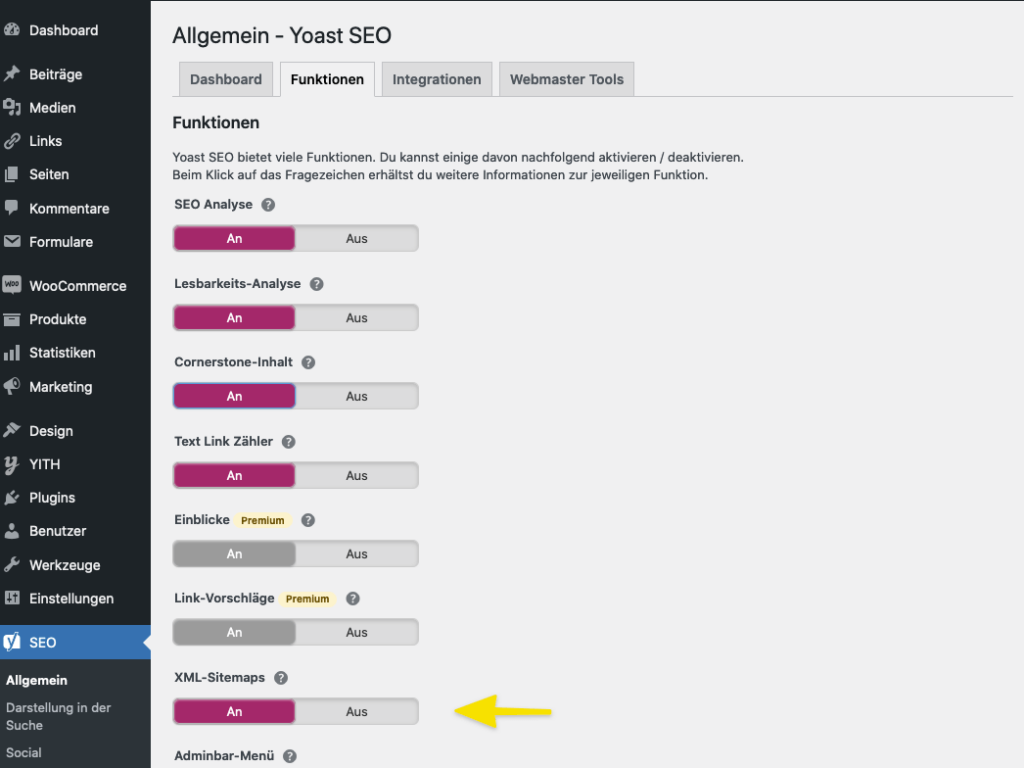
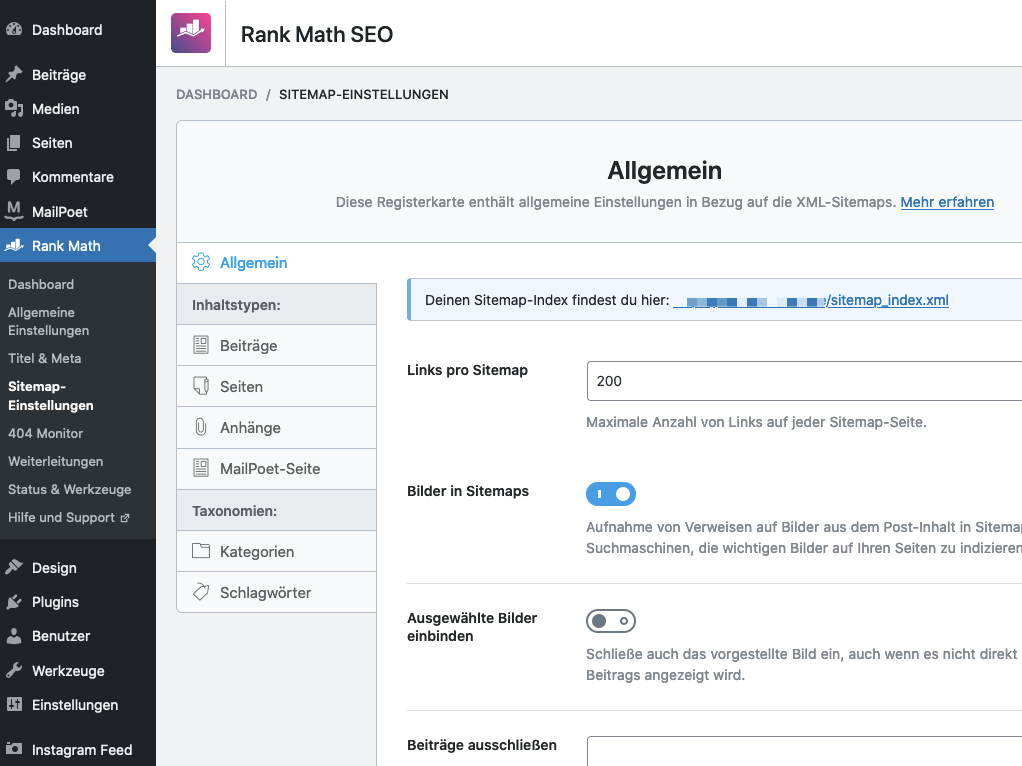
Kopiere die URL der Sitemap und setze sie in der Google Search Console an entsprechener Stelle ein.
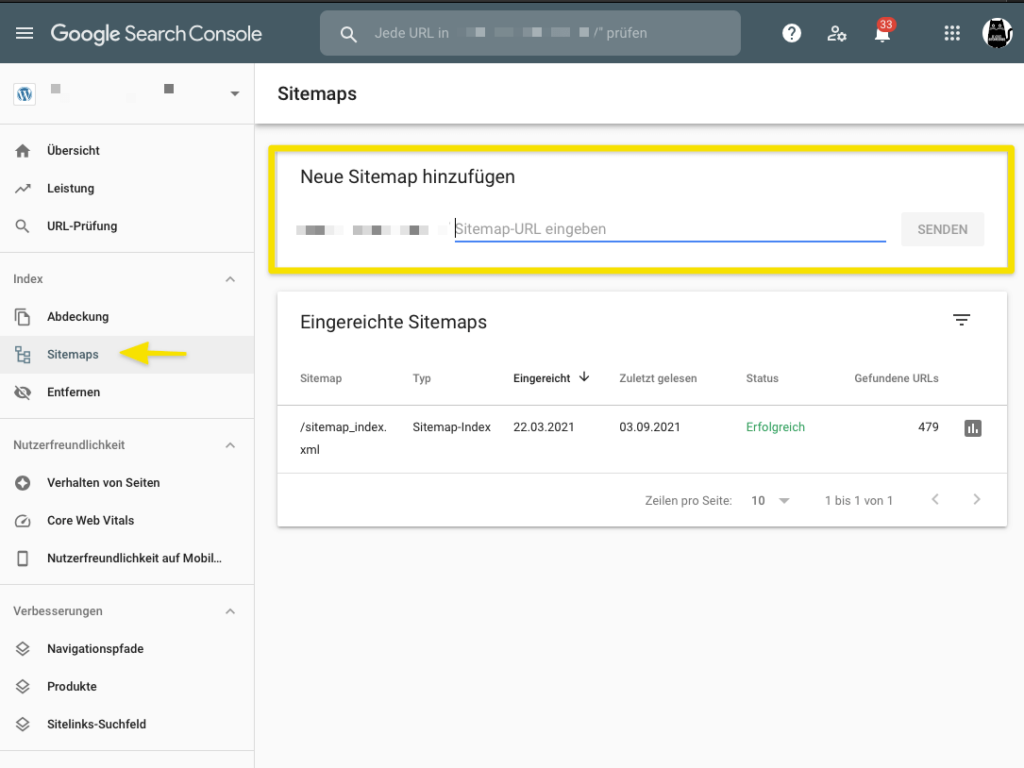
Und nun: warten auf Google. Manchmal geht es ganz schnell, manchmal dauert die Indexierung quälend lang.
Regelmäßig überprüfen
Jetzt wo alles eingerichtet ist und du regelmäßig Rückmeldung zu deiner Website erhältst, solltest du diese Informationen auch nutzen. Einen guten Workflow zeige ich dir in Teil 2 in einigen Tagen.